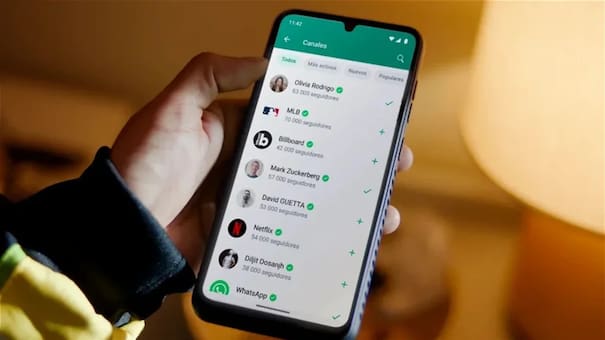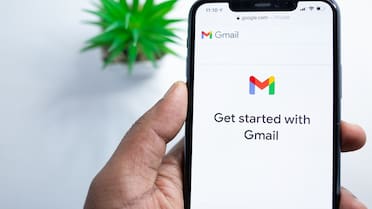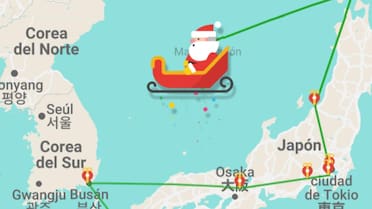WhatsApp: los tres métodos para leer los mensajes sin que el otro usuario lo sepa
La app estadounidense propiedad de Meta cuenta con algunos secretos desconocidos que permiten mantener cierta privacidad en los mensajes. Conocélos.
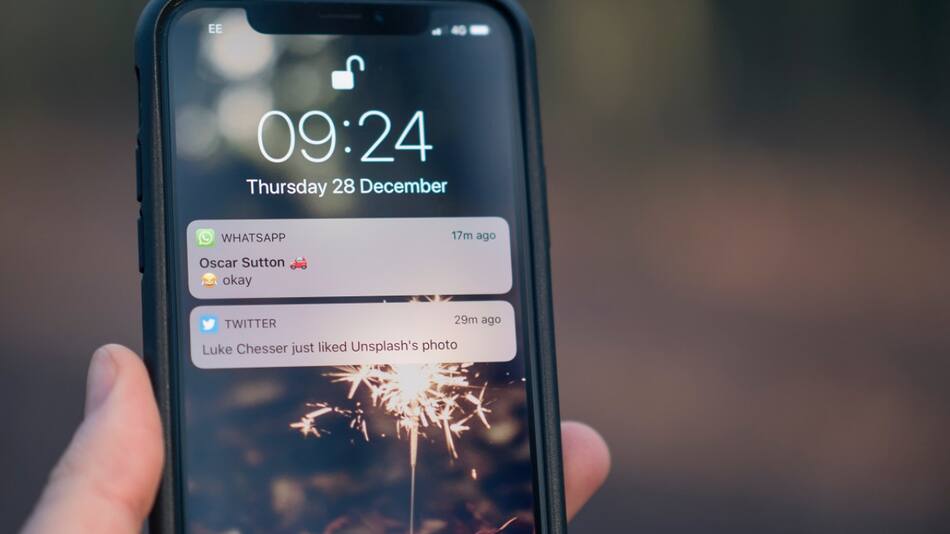
WhatsApp es la aplicación de mensajería instantánea más usada alrededor del mundo por millones usuarios. En sus principios, la app propiedad de Meta no contaba con la famosa tilde azul del visto, algo que generó muchas controversias entre las personas.
A causa de ello, WhatsApp modificó algunas configuraciones y posibilitó la activación o no del visto en los mensajes, dándole mayor privacidad a los usuarios. Sin embargo, existen otros métodos para leer los chats y no quedar al descubierto en la app.
A continuación, los tres métodos para leer mensajes sin desactivar el visto y sin que el otro usuario se entere de la visualización del texto.
1- Modo avión
Es la manera más común y fácil. Antes de abrir la aplicación, al poner el Modo avión en el teléfono celular hará que se desactiven las conexiones, pudiendo comprobar los mensajes sin ser visto y manteniendo oculta tu última hora de conexión.
2- Respuestas desde notificaciones
Esta actualización, disponible desde hace un par de años, nos permite leer los últimos mensajes recibidos y contestarlos simplemente desplegando el menú que nos aparece con la notificación. Al momento de contestar, no va a aparecer que estamos en línea.
3- Uso de widget de WhatsApp
La aplicación de Meta nos posibilita la opción de poder utilizar y personalizar nuestro propio widget para que aparezca en nuestra Home. Luego de seleccionarlo, aparecerá un pequeño recuadro de 4x2, donde aparecerán aquellos mensajes que no leímos sin mostrar nuestra conexión.
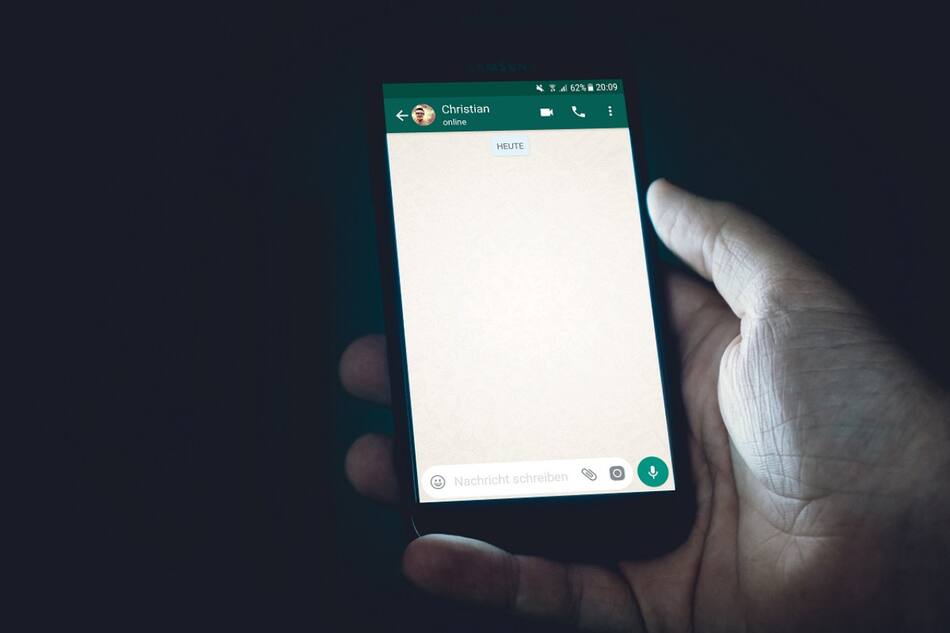
Los tres secretos de WhatsApp para leer mensajes sin demostrar que estar online. Foto: Unsplash.
Modo multidispositivo
El modo multidispositivo permite el acceso a dicha aplicación desde dos celulares distintos. Para asociar esta función, ambos móviles deben contar con la última versión de la aplicación y tener acceso a Internet. Asimismo, se encuentra disponible para otros dispositivos digitales, como por ejemplo: tablets.
Paso a paso, cómo asociar ambos celulares
1- Verificar que la aplicación se encuentre descargada en el celular primario e iniciar sesión ingresando el número de teléfono.
2- Descargar WhatsApp en el móvil secundario.
3- Abrir la aplicación y cuando ofrezca ingresar un número telefónico, hacer click en el ícono de menú, ubicado en la esquina superior derecha.
4- Seleccionar la opción "Vincular un dispositivo".
5- Abrir la aplicación en el celular principal y acceder al menú.
6- Seleccionar la función "Dispositivos vinculados" y, luego, hacer click en "Vincular un nuevo dispositivo".
7- En el móvil primario aparecerá un código QR, que deberá ser escaneado con el celular secundario.
8- Esperar hasta que la carga se efectúe. Esto puede tardar según la conexión a Internet de los dispositivos. Finalmente, como sucede en WhatsApp Web, podría demorar unos segundos en actualizar todas las conversaciones.
Por último, el usuario podrá cerrar sesión desde cualquiera de los dos teléfonos sin afectar al otro. Mediante este simple proceso de ocho pasos, se podrá utilizar este servicio de mensajería gratuito de manera segura y sin vulnerar sus datos e información personal.